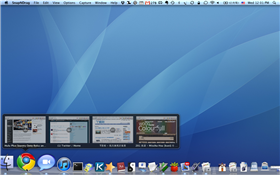
覺得這個功能很眼熟嗎?莫非 OS X 抄襲 Windows 7?當然不是,對我們這些Apple Fanboy來說,OS X當然只有被抄的份。這個預覽視窗功能是HyperDock造成的啦!只要裝上這個套件,OS X也可以有Dock預覽和視窗調校這兩個向Windows 7致敬的功能。
檔案名稱:HyperDock 0.9.7
- 官方網站:http://hyperdock.bahoom.de/
- 下載網址:http://tinyurl.com/232ptjh
- 檔案大小:4.5MB
- 更新日期:2010年9月27日
- 試用限制:Beta版免費
安裝HyperDock
HyperDock 是個 OS X prefpane 程式,這表示它會裝載在 OS X 裡的「系統偏好設定」中,安裝好之後,你就可以透過「系統偏好設定」的介面來調整HyperDock的功能。

▲下載好HyperDock後,你只要在圖示上按兩下滑鼠左鍵,HyperDock就會自動開始安裝。

▲接著請選擇只給現在的使用者使用,還是這台電腦所有的使用者都可以用HyperDock。

▲安裝好HyperDock後,你就可以在系統偏好設定中找到HyperDock了!
HyperDock的用途
HyperDock可以為你的Dock圖示加上視窗預覽縮圖,另外如果你用過Windows 7的Aero Snap視窗調校功能的話。你會發現HyperDock也可以做到相同的功能,只要將視窗拖到左或右邊,視窗就會立即填滿左或右側,方便使用者同時比對兩個視窗中的內容。

▲安裝好HyperDock後,你只要將滑鼠移到Dock上的程式圖示,它就會顯示出已開啟的視窗縮圖,你可以利用縮圖切換或關閉視窗。

▲除了普通的視窗縮圖外,在一些程式的視窗縮圖裡還有一些特殊功能,例如iTunes的縮圖中,就包含了iTunes控制介面和顯示封面縮圖的功能。

▲另外你也可以在iCal的縮圖中看到今天的預定行程。

▲HyperDock也可以用來調校視窗,你只要將視窗拉到左右兩側並停一下,它就會自動放大佔滿左或右側。

▲只要用這種方式將兩個程式並排,你就可以方便的對照兩個視窗中的內容了。

小編覺得這樣打很幽默嗎...
Dashboard 還不是抄來的,第一段這句話真的有必要嗎??
Windows→抄襲KDE
不要每篇文章都看得那麼認真嘛
只是網路而已 有必要那麼氣嗎?